Wix 에디터: AI로 새 사이트 콘텐츠 제작하기
2 분
페이지 메뉴
- 1 단계 | AI로 에디터 사이트 제작하기
- 2 단계 | 텍스트 콘텐츠 확인 및 편집하기
새 Wix 사이트에 텍스트 콘텐츠를 생성해 온라인 인지도를 구축하세요. AI 도구를 사용해 다양한 사이트 및 비즈니스 유형을 위한 텍스트 콘텐츠를 생성하고 브랜드 요구 사항에 맞게 수동으로 편집할 수 있습니다.
참고:
이 기능은 텍스트 콘텐츠만 생성하며, 이미지는 제공하지 않습니다. AI 사이트 빌더를 사용해 사용자 지정 대시보드 및 사이트를 제작하세요.
1 단계 | AI로 에디터 사이트 제작하기
먼저 Wix의 다양한 사이트 템플릿 중에서 선택합니다. 원하는 디자인을 선택한 후에는 사이트 정보를 입력해 사용자 지정 콘텐츠를 생성하세요.
사이트를 제작하려면:
- 사이트 템플릿 목록을 탐색합니다.
- 선택한 템플릿에 마우스오버한 후 편집을 선택합니다.
- 팝업창에 사이트 정보를 입력합니다.
- 사이트 정보: 방문자가 알아야 할 필수 정보를 텍스트 입력란에 입력합니다.
- 사이트 유형: 구축하려는 사이트의 유형(예: 미용실, 서점 등)을 입력한 후 드롭다운에서 선택합니다.
- 사이트 이름: 입력란에 원하는 사이트 이름을 입력합니다. 나중에 언제든지 변경할 수 있습니다.
- 사이트 텍스트 추가를 클릭합니다.
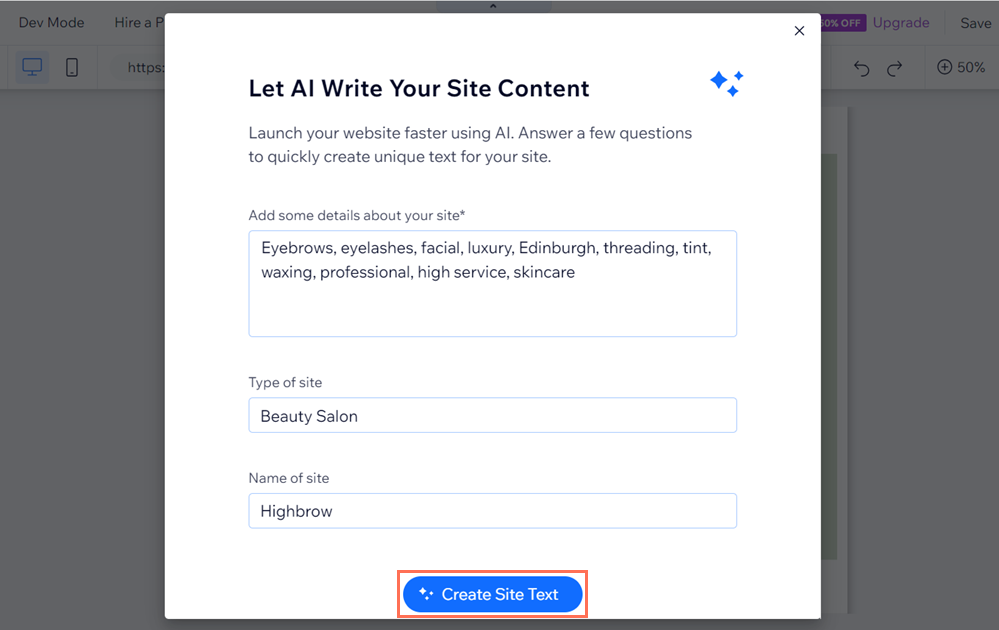
2 단계 | 텍스트 콘텐츠 확인 및 편집하기
AI를 사용해 사이트 콘텐츠를 제작한 후에는 텍스트를 확인 및 편집하세요. 이를 통해 사이트 정보가 정확하고 브랜드에 적합한지 확인할 수 있습니다.
중요!
변경 사항을 게시하기 전, 다음 사항을 확인하고 필요한 경우 텍스트를 확인 및 편집해야 합니다.
- Wix 이용약관 준수 여부
- 이 콘텐츠를 사용하고 게시하는 데 필요한 모든 권한 및 라이선스를 보유하고 있는지 여부
텍스트 콘텐츠를 편집하려면:
- 에디터에서 해당 텍스트 요소를 선택합니다.
- 텍스트 편집을 클릭합니다.
- 텍스트 상자에 새 텍스트를 입력하거나 붙여넣어 필요에 따라 변경합니다.
- 키보드에서 Enter 키를 누릅니다.
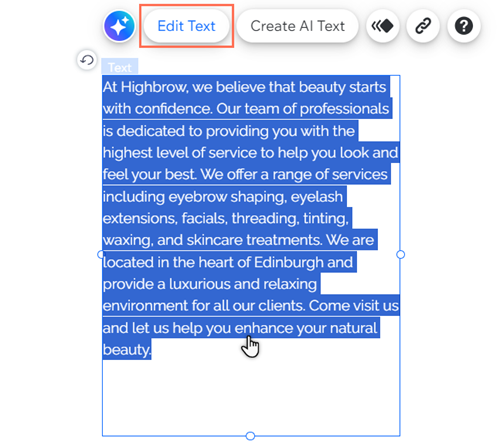
다음 단계:
- 에디터 시작하기 가이드를 사용해 요소를 추가하고 사이트 디자인을 사용자 지정하는 등의 작업을 수행하세요.
- Wix의 AI 기능으로 할 수 있는 모든 작업을 알아보세요. (영문)

